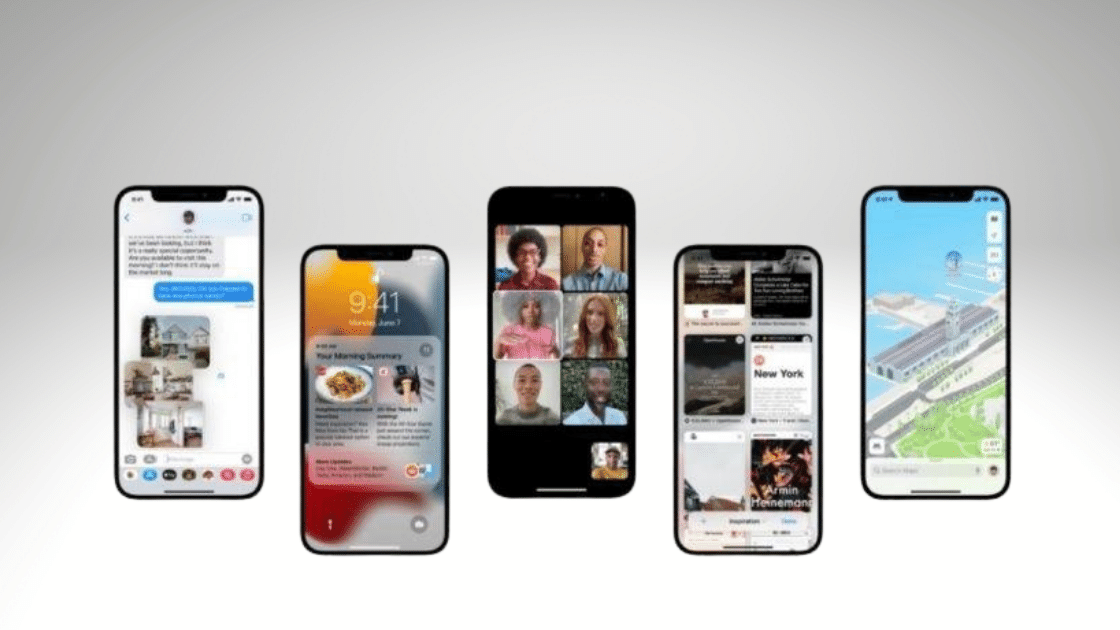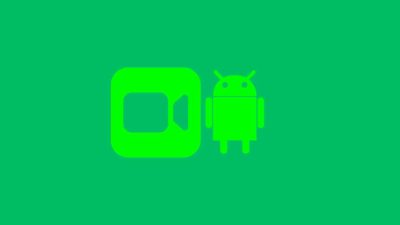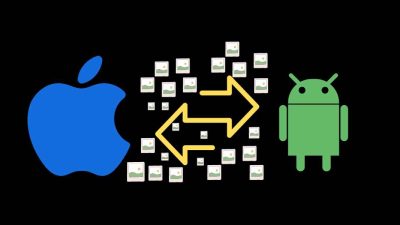iOS 15 saat ini telah tersedia untuk diunduh, sistem operasi ini mendukung berbagai model mulai dari iPhone 6S hingga iPhone 13 2021. Pembaruan perangkat lunak tersebut mencakup beberapa fitur dan peningkatan baru iOS 15 untuk iPhone dan iPad, seperti mode Fokus yang menggantikan Do Not Disturb, dan peningkatan pada FaceTime, tweak iMessage, dan pengalaman Safari yang diperbarui. Selain itu Apple masih memberikan fitur – fitur menarik tersembunyi yang akan kita bahas berikut ini.
Menggunaakan kamera iPhone Anda untuk memindai teks apa pun
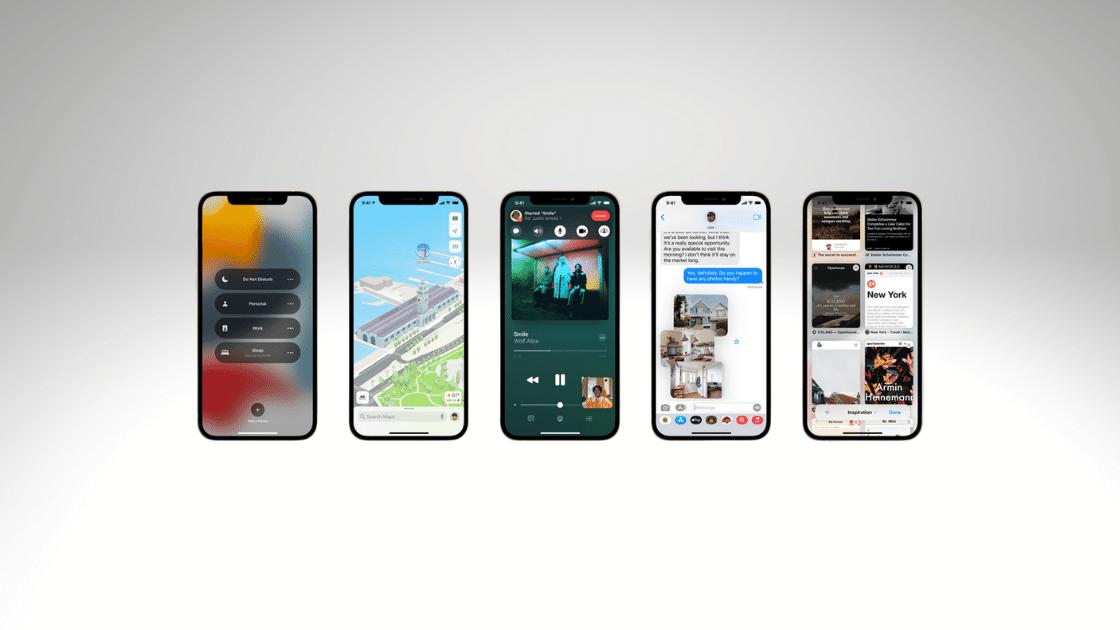
Dengan iOS 15 Anda dapat mengarahkan kamera iPhone Anda ke sebuah tanda atau selembar kertas lalu mengidentifikasi dan membuatnya secara otomatis kemudian menyalin teks tersebut ke dalam email atau dokumen Untuk menggunakan pemindai ini, cukup tekan lama di dalam bidang teks seolah-olah Anda akan menggunakan perintah salin dan tempel.
Anda akan melihat tombol ikon pindai, yang terlihat seperti selembar kertas dengan tanda kurung di sekelilingnya. Ketuk tombol, lalu arahkan kamera Anda ke apa pun yang ingin Anda pindai dan kamera kan memberikan instruksi untuk mencapai hasil maksimal.
Memindah kolom alamat Safari ke bagian atas layar
Apple telah membuat banyak perubahan pada Safari. Salah satu perubahan besar yang akan Anda perhatikan setelah menginstal pembaruan pada adalah bahwa kolom alamat dengan semua fungsi yang disertakan telah dipindahkan ke bagian bawah layar.
Idenya, dengan memindahkan bilah alamat ke bawah, akan lebih memudahkan pengguna menjelajahi Safari dan menjelajahi web karena semua tombol lebih dekat ke ibu jari Anda, namun perubahan itu mungkin akan membuat bingung sebagian orang.
Untuk mengembalikannya ke atas, cukup ketuk tombol Aa di bilah alamat (jangan tekan lama, cukup ketuk saja). Di bagian atas menu yang muncul, Anda akan melihat opsi baru berlabel Show Top Address Bar. Ketuk untuk memindahkan bilah alamat ke atas.
Mendapatkan peringatan curah hujan waktu nyata dari aplikasi cuaca iPhone
Ketika Apple mengakuisisi aplikasi cuaca populer Dark Sky, para penggemar langsung berharap aplikasi cuaca resmi yang ada di iPhone akan mendapatkan peringatan hujan secara real time, dan peringatan tersebut memulai debutnya di iOS 15.
Setelah menjalankan iOS 15, Anda dapat mengaktifkan peringatan curah hujan baru dengan membuka aplikasi Cuaca, lalu mengetuk ikon tiga garis di sudut kanan bawah layar. Selanjutnya, ketuk ikon lingkaran dengan tiga titik di sudut kanan atas layar diikuti oleh Notifikasi. Geser pengalih di sebelah Lokasiku ke posisi Aktif, lalu ketuk Selesai.
Drag-and-drop antar aplikasi di iPhone
IPad telah lama memiliki fitur yang memungkinkan Anda menyeret dan melepaskan dokumen, teks, atau gambar antar aplikasi. Untuk menguji fitur ini, buka aplikasi Foto dan lihat foto terbaru Anda. Jangan mengetuk gambar untuk membukanya dalam layar penuh namun letakkan jari pada foto dan mulai seret jari Anda melintasi layar.
Tanpa mengangkat jari Anda saat gambar mini mulai melayang di atas foto lainnya,lalu beralihah ke aplikasi Pesan. Anda akan melihat lingkaran hijau dengan tanda plus di thumbnail yang menunjukkan bahwa Anda dapat mengangkat jari Anda dan foto akan ditempatkan di bidang teks, siap untuk Anda kirim.
Informasi lebih detail tentang foto
Sekarang setiap kali kita melihat foto pada aplikasi Foto, kita dapat menggeseknya untuk membuka tampilan informasi yang akan merinci dari mana Anda menyimpan foto, serta semua informasi EXIF seperti kecepatan rana, lokasi, dan kamera yang digunakan.
Simak juga Perbedaan iPhone 13 Pro vs iPhone 12 Pro, yang sudah kami bahas beberapa waktu lalu.
Ubah ukuran teks yang digunakan di aplikasi tertentu
Saat ini, Anda dapat mengubah ukuran font seluruh sistem agar sesuai dengan preferensi Anda. Tetapi dengan adanya fitur baru iOS 15, memungkinkan Anda mengubah ukuran font berdasarkan aplikasi. Misalnya Anda dapat menggunakan ukuran font yang berbeda pada aplikasi Mail dan Twitter.
Untuk menggunakan fitur baru ini, buka aplikasi Pengaturan, lalu buka Pusat Kontrol dan gulir ke bawah hingga Anda menemukan opsi berlabel Ukuran Teks dengan mengetuk tanda plus hijau.
Berikutnya buka aplikasi dan sesuaikan ukuran teks, buka Pusat Kontrol (geser ke bawah dari sudut kanan atas layar pada iPhone yang memiliki ID Wajah, atau ke atas dari bagian bawah layar pada iPhone dengan Touch ID) dan ketuk tombol Ukuran Teks.
Geser tombol di bagian bawah layar ke sisi kiri untuk menunjukkan bahwa Anda hanya ingin perubahan diterapkan pada aplikasi yang sedang Anda gunakan, lalu sesuaikan ukuran font ke atas atau ke bawah.
Info tech paling update! Ikuti kami di WhatsApp Channel & Google News, Jadilah bagian komunitas kami!